工作中我们当遇到图片编辑修改方面的问题时 , 我们都习惯用PS软件进行处理 。 如果想要将图片放大 , 第一想到的也是用PS软件 , 但是PS放大后的图片会变得很模糊 , 于是很多人问:ps怎么把图片无损放大?
其实PS是没有办法将图片进行无损放大的 , 图片无损放大需要专业的AI算法才能完成 , 需要用到专业的图片无损放大软件才行 。 今天小编就借助一个工具软件教大家“如何将图片无损放大” , 使放大后的图片仍然保持较高的清晰度!很简单 , 跟着我一起学习吧 。
使用的工具软件: 优速图片无损放大器
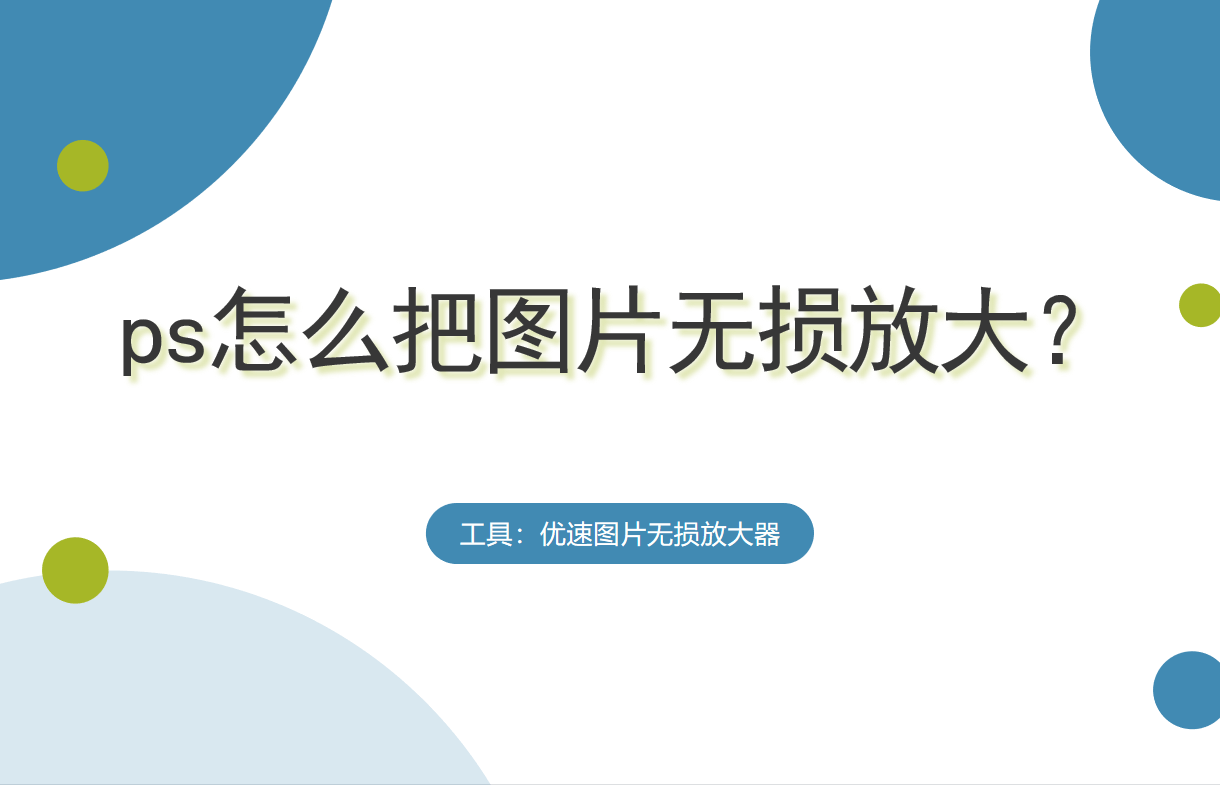
文章图片
图片无损放大的操作步骤:
步骤1 , 下载“优速图片无损放大器”工具软件 , 然后安装打开 , 点击【添加文件】蓝色按钮 , 将需要放大的图片添加到软件中 , 支持一次性放大多张图片哦!
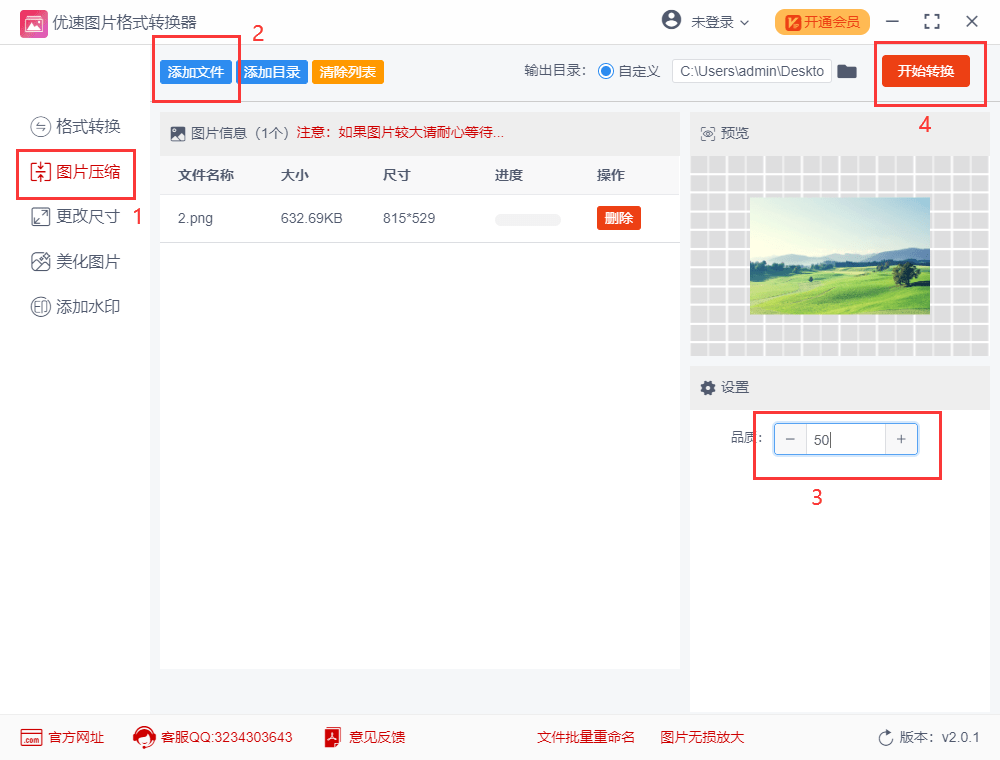
文章图片
步骤2 , 如下图所示软件右下方 , 选择一种无损放大算法(有两种算法 , 其中高性能算法只支持win10系统) , 然后选择降噪程度 , 最后设置图片放大的倍数 。 设置好后点击【开始转换】按钮 , 启动软件程序 。
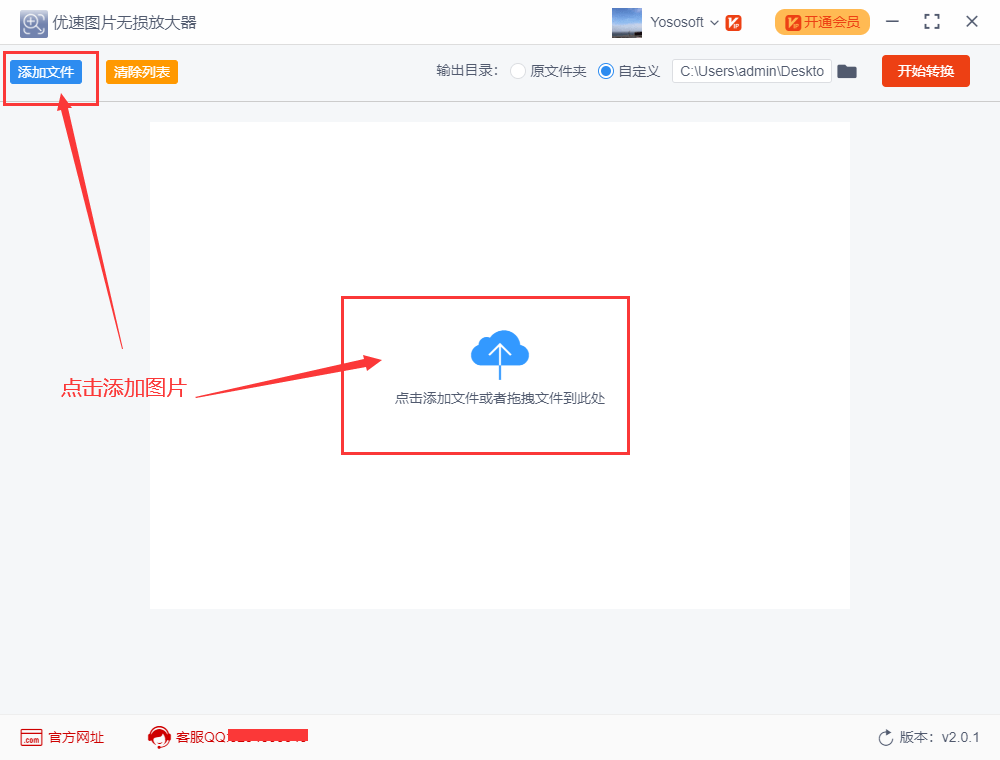
文章图片
步骤3 , 当软件弹出“导出成功”的提示框时 , 说明图片无损放大成功了 , 点击下面的【前往导出文件位置】按钮就能打开和查看放大后的图片了 。

文章图片
步骤4 , 通过对比可以看出 , 放大两倍后的图片依然很清晰 , 图片几乎没有失真 。
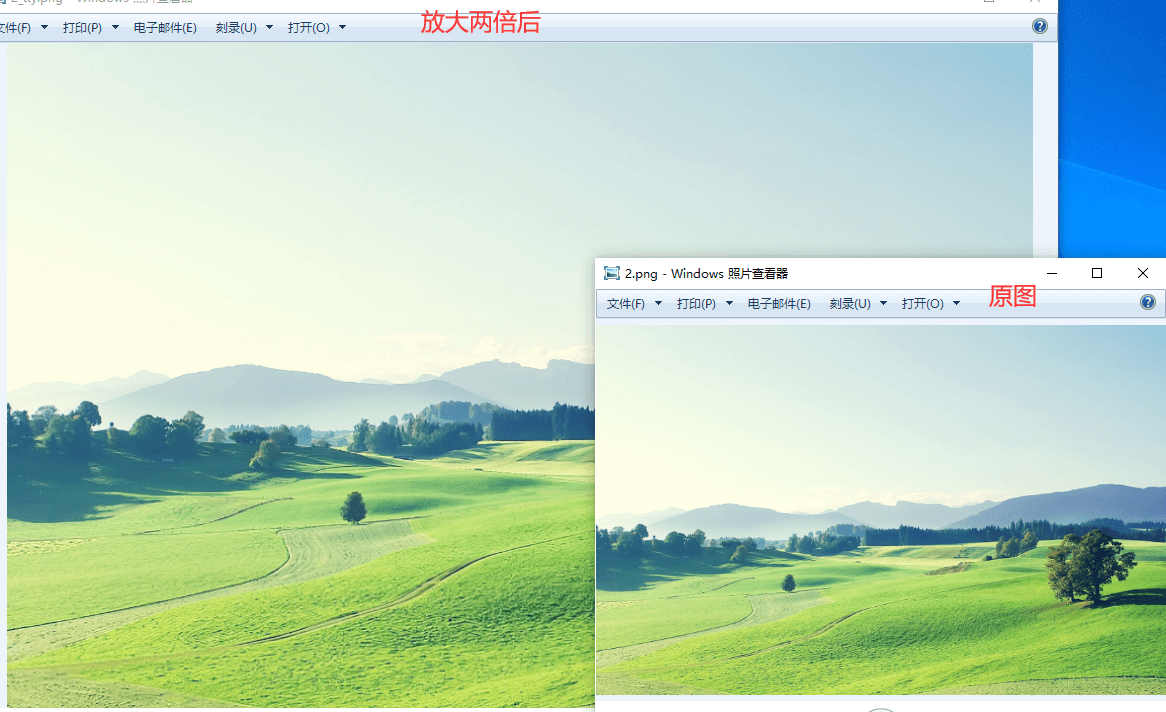
文章图片
【ps怎么把图片无损放大?】PS软件并没有图片无损放大的功能 , 专业的事情需要专业的工具来完成 , 上面几个简单的步骤就能快速的帮我们将图片无损放大 , 放大后的图片依然保持了较高的清晰度 , 如果你经常需要将图片放大 , 不妨来试试我这个办法吧!
特别声明:本站内容均来自网友提供或互联网,仅供参考,请勿用于商业和其他非法用途。如果侵犯了您的权益请与我们联系,我们将在24小时内删除。
